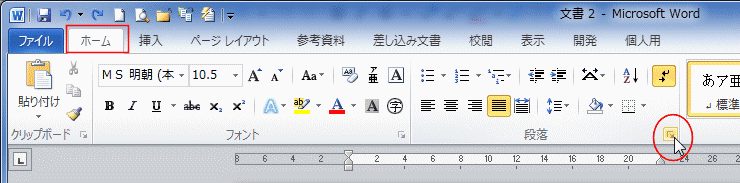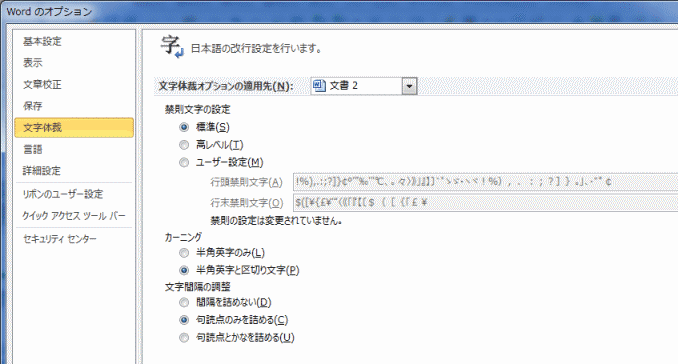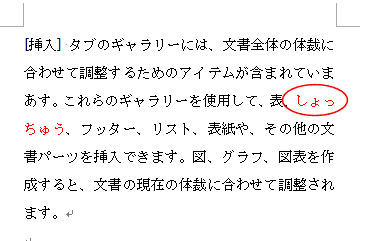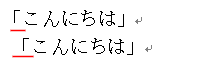-
よねさんのExcelとWordの使い方 »
-
ワード2010基本講座 »
-
段落書式 »
-
禁則処理の設定
- 禁則処理には3種類の処理があります。
- 行頭禁則:句読点、区切りの記号、拗促音など、行の始めに配置しないようにします。
- 行末禁則:始めのカッコ、数字と組み合わせた単位記号など、行の最後に配置しないようにします。
- 分割禁則:連続した数字など、行末から次の行の始めにかけて分割しないようにします。
- 禁則処理の設定は段落に対して設定されますので、文章全体に設定する場合は[Ctrl]+[A]などで全文を選択して設定を行います。
禁則処理の解除も段落単位での設定ですので、解除したい段落を選択してから設定します。
- 禁則処理の設定箇所は?
- [ホーム]タブの[段落]グループにあるダイアログボックス起動ツールをクリックします。
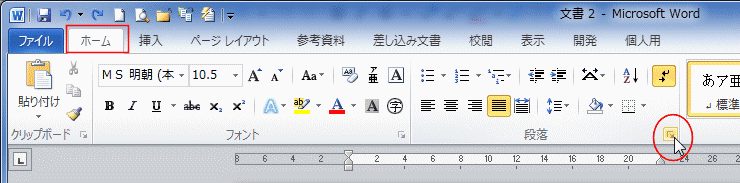
- [体裁]タブを選択します。以下の項目があります。
- 改行時の処理
- 禁則処理を行う
- 英単語の途中で改行する
- 句読点のぶら下げを行う
- 文字幅と間隔
- 行頭の記号を1/2の幅にする
- 日本語と英字の間隔を自動調整する
- 日本語と数字の間隔を自動調整する

- [オプション]ボタンをクリックすると、禁則文字の設定やカーニング、文字間隔の調整の設定ができます。
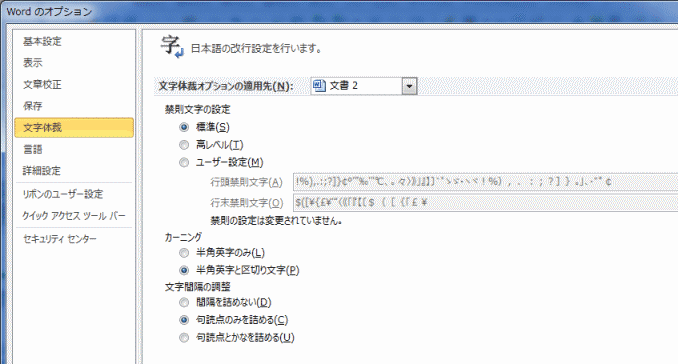
-
- 「禁則処理を行う」にチェックを入れると、句読点と一緒に前の文字が次の行へ送られます。

↓

-
行頭に撥音や小文字などが表示されるケースで、前の行に詰めて表示する。 topへ
- [オプション]で禁則処理の設定を「高レベル」にします。
- 禁則文字の設定で「標準」を選択していると、行頭禁則文字に撥音や小文字は含まれていません。

- 「高レベル」の方には行頭禁則文字に撥音や小文字が含まれています。


↓
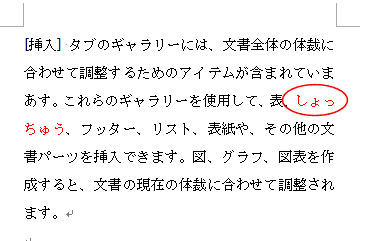
-
句読点のぶら下げを行う topへ
- 「句読点のぶら下げを行う」にチェックを入れると前の行に句読点が移動します。

↓

- [オプション]で文字間隔の調整で「間隔を詰めない」にチェックを入れると、句読点が余白部分へはみ出して表示されます。

-
英単語の途中で改行する topへ
- チェックがオフの場合、英単語が途中で改行されません。

- チェックがオンの場合、英単語が途中で改行されます。

-
行頭の記号を1/2の幅にする topへ
- 上の段落がこの機能がオンの状態です。下の段落はオフです。
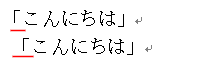
-
日本語と英字の間隔を自動調整する topへ
- 上の段落がこの機能がオンの状態です。下の段落はオフです。

-
日本語と数字の間隔を自動調整する topへ
- 上の段落がこの機能がオンの状態です。下の段落はオフです。

よねさんのExcelとWordの使い方|ワード2010基本講座:目次|段落書式|禁則処理の設定